फ़ोल्डर और सबफ़ोल्डर की सभी फ़ाइलों को वर्कशीट में कैसे सूचीबद्ध करें?
क्या आपने कभी किसी फ़ोल्डर के सभी फ़ाइल नामों को उसके सबफ़ोल्डर्स में स्थित फ़ाइलों सहित वर्कशीट में सूचीबद्ध करने का प्रयास किया है? वास्तव में, एक्सेल में किसी फ़ोल्डर और उसके सबफ़ोल्डर से फ़ाइल नामों को सूचीबद्ध करने का हमारे पास कोई सीधा तरीका नहीं है, हालांकि, आज, मैं इस काम को हल करने के लिए कुछ त्वरित तरकीबें पेश करूंगा।
VBA कोड के साथ फ़ोल्डर और सबफ़ोल्डर में सभी फ़ाइल नामों की सूची बनाएं
एक्सेल के लिए कुटूल के साथ फ़ोल्डर और सबफ़ोल्डर में सभी फ़ाइल नामों को जल्दी और आसानी से सूचीबद्ध करें
VBA कोड के साथ फ़ोल्डर और सबफ़ोल्डर में सभी फ़ाइल नामों की सूची बनाएं
आम तौर पर, एक्सेल में इस कार्य से निपटने के लिए कोई अंतर्निहित सुविधा नहीं है, लेकिन, आप इस समस्या को पूरा करने के लिए निम्नलिखित वीबीए कोड लागू कर सकते हैं।
1. एक नई वर्कशीट सक्रिय करें जिसमें फ़ाइल नाम सूचीबद्ध होंगे।
2. दबाए रखें ALT + F11 एक्सेल में कुंजियाँ, और यह खुलता है अनुप्रयोगों के लिए माइक्रोसॉफ्ट विज़ुअल बेसिक खिड़की.
3। क्लिक करें सम्मिलित करें > मॉड्यूल, और निम्नलिखित कोड को इसमें पेस्ट करें मॉड्यूल विंडो.
वीबीए कोड: फ़ोल्डर और सबफ़ोल्डर में सभी फ़ाइल नामों की सूची बनाएं
Sub MainList()
'Updateby Extendoffice
Set folder = Application.FileDialog(msoFileDialogFolderPicker)
If folder.Show <> -1 Then Exit Sub
xDir = folder.SelectedItems(1)
Call ListFilesInFolder(xDir, True)
End Sub
Sub ListFilesInFolder(ByVal xFolderName As String, ByVal xIsSubfolders As Boolean)
Dim xFileSystemObject As Object
Dim xFolder As Object
Dim xSubFolder As Object
Dim xFile As Object
Dim rowIndex As Long
Set xFileSystemObject = CreateObject("Scripting.FileSystemObject")
Set xFolder = xFileSystemObject.GetFolder(xFolderName)
rowIndex = Application.ActiveSheet.Range("A65536").End(xlUp).Row + 1
For Each xFile In xFolder.Files
Application.ActiveSheet.Cells(rowIndex, 1).Formula = xFile.Name
rowIndex = rowIndex + 1
Next xFile
If xIsSubfolders Then
For Each xSubFolder In xFolder.SubFolders
ListFilesInFolder xSubFolder.Path, True
Next xSubFolder
End If
Set xFile = Nothing
Set xFolder = Nothing
Set xFileSystemObject = Nothing
End Sub
Function GetFileOwner(ByVal xPath As String, ByVal xName As String)
Dim xFolder As Object
Dim xFolderItem As Object
Dim xShell As Object
xName = StrConv(xName, vbUnicode)
xPath = StrConv(xPath, vbUnicode)
Set xShell = CreateObject("Shell.Application")
Set xFolder = xShell.Namespace(StrConv(xPath, vbFromUnicode))
If Not xFolder Is Nothing Then
Set xFolderItem = xFolder.ParseName(StrConv(xName, vbFromUnicode))
End If
If Not xFolderItem Is Nothing Then
GetFileOwner = xFolder.GetDetailsOf(xFolderItem, 8)
Else
GetFileOwner = ""
End If
Set xShell = Nothing
Set xFolder = Nothing
Set xFolderItem = Nothing
End Function
4. कोड को मॉड्यूल में पेस्ट करने के बाद दबाएँ F5 इस कोड को चलाने के लिए कुंजी, और a मैक्रोज़ डायलॉग बॉक्स पॉप अप होता है, चुनें मुख्य सूची मैक्रो नाम, और फिर क्लिक करें रन बटन, स्क्रीनशॉट देखें:
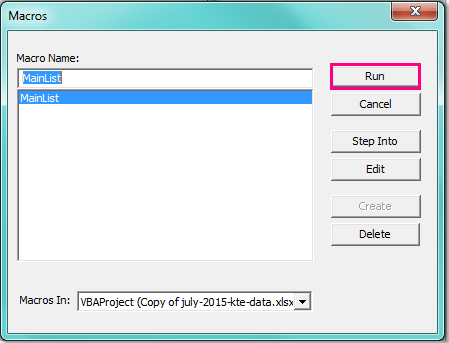
5। और इसमें ब्राउज विंडो, कृपया उस फ़ोल्डर का चयन करें जिसमें आप सबफ़ोल्डर्स सहित सभी फ़ाइल नामों को सूचीबद्ध करना चाहते हैं, स्क्रीनशॉट देखें:
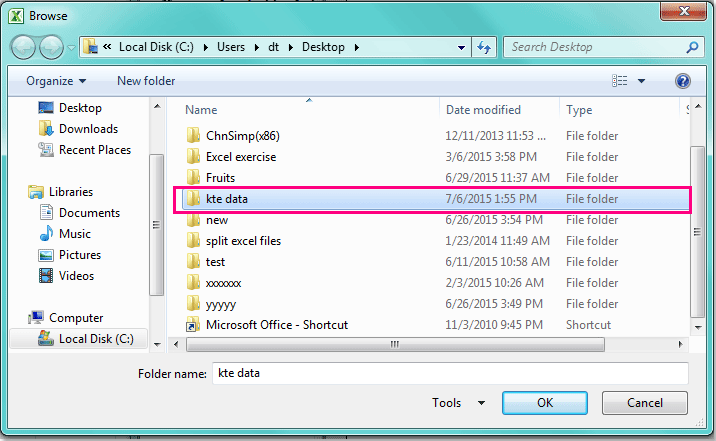
6. फोल्डर निर्दिष्ट करने के बाद क्लिक करें OK बटन, और फ़ोल्डर और उसके सबफ़ोल्डर्स के सभी फ़ाइल नाम सेल A2 से वर्तमान वर्कशीट में सूचीबद्ध किए गए हैं, स्क्रीनशॉट देखें:
 |
 |
 |
एक्सेल के लिए कुटूल के साथ फ़ोल्डर और सबफ़ोल्डर में सभी फ़ाइल नामों को जल्दी और आसानी से सूचीबद्ध करें
उपरोक्त कोड के साथ, आप केवल फ़ाइल नामों को सूचीबद्ध कर सकते हैं, कभी-कभी, आपको अन्य विशेषताओं को सूचीबद्ध करने की आवश्यकता होती है, जैसे फ़ाइल आकार, फ़ाइल प्रकार, निर्मित समय, फ़ोल्डर युक्त इत्यादि। एक्सेल के लिए कुटूल इसमें एक उपयोगी कार्य शामिल है - फ़ाइल नाम सूची, इस सुविधा के साथ, आप किसी फ़ोल्डर और उसके सबफ़ोल्डर में सभी या विशिष्ट प्रकार के फ़ाइल नामों को तुरंत सूचीबद्ध कर सकते हैं।
| एक्सेल के लिए कुटूल : 300 से अधिक उपयोगी एक्सेल ऐड-इन्स के साथ, 30 दिनों में बिना किसी सीमा के आज़माने के लिए निःशुल्क. |
स्थापित करने के बाद एक्सेल के लिए कुटूल, कृपया निम्नलिखित चरणों का पालन करें:
1। क्लिक करें उद्यम > आयात निर्यात > फ़ाइल नाम सूची, स्क्रीनशॉट देखें:
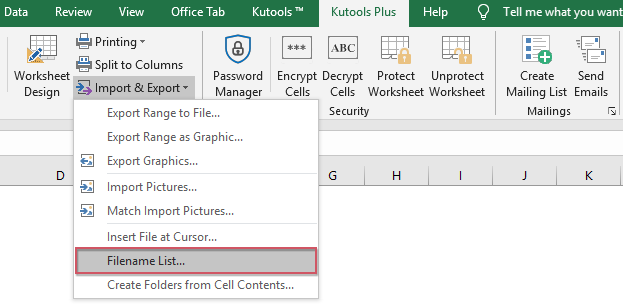
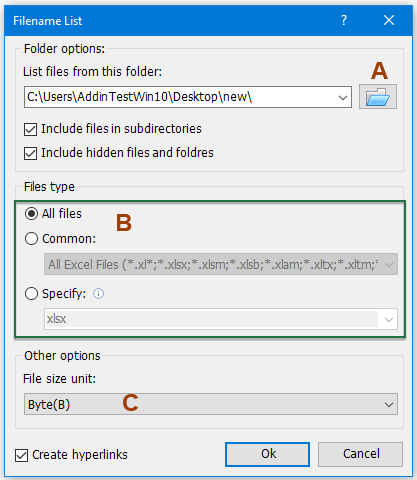
2. में फ़ाइल नाम सूची संवाद बॉक्स में, निम्नलिखित कार्य करें:
A: क्लिक करें  उस फ़ोल्डर को चुनने के लिए बटन जिसमें आप फ़ाइल नाम सूचीबद्ध करना चाहते हैं;
उस फ़ोल्डर को चुनने के लिए बटन जिसमें आप फ़ाइल नाम सूचीबद्ध करना चाहते हैं;
B: वह फ़ाइल प्रकार निर्दिष्ट करें जिसे आप सूचीबद्ध करना चाहते हैं फ़ाइलें प्रकार अनुभाग;
C: एक फ़ाइल आकार इकाई का चयन करें जिसे आप प्रदर्शित करना चाहते हैं फ़ाइल आकार इकाई अनुभाग।
नोट: सबफ़ोल्डर से फ़ाइल नाम सूचीबद्ध करने के लिए, कृपया जांचें उपनिर्देशिकाओं में फ़ाइलें शामिल करें, आप भी जांच सकते हैं छुपी हुई फ़ाइलें और फ़ोल्डर्स शामिल करें जैसी तुम्हारी ज़रूरत है। यदि आप जाँच करें हाइपरलिंक बनाएं विकल्प, यह प्रत्येक फ़ाइल नाम और फ़ोल्डर के लिए हाइपरलिंक बनाएगा।
3। तब दबायें OK बटन, चयनित फ़ोल्डर और उसके सबफ़ोल्डर्स में मौजूद सभी फ़ाइलें एक नई वर्कशीट में निम्नलिखित विशेषताओं के साथ प्रदर्शित की गई हैं। स्क्रीनशॉट देखें:
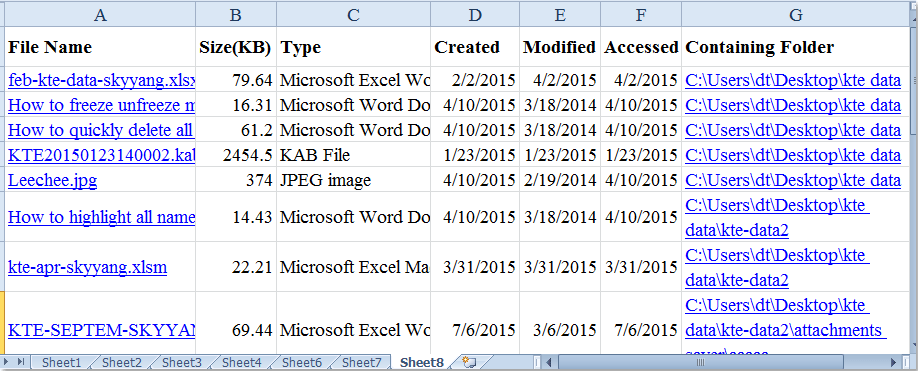
इस फ़ाइल नाम सूची उपयोगिता के बारे में अधिक विवरण जानने के लिए क्लिक करें।
एक्सेल के लिए कुटूल अभी डाउनलोड करें और निःशुल्क परीक्षण करें!
डेमो: एक्सेल के लिए कुटूल के साथ फ़ोल्डर और सबफ़ोल्डर में सभी फ़ाइल नामों को सूचीबद्ध करें
सर्वोत्तम कार्यालय उत्पादकता उपकरण
एक्सेल के लिए कुटूल के साथ अपने एक्सेल कौशल को सुपरचार्ज करें, और पहले जैसी दक्षता का अनुभव करें। एक्सेल के लिए कुटूल उत्पादकता बढ़ाने और समय बचाने के लिए 300 से अधिक उन्नत सुविधाएँ प्रदान करता है। वह सुविधा प्राप्त करने के लिए यहां क्लिक करें जिसकी आपको सबसे अधिक आवश्यकता है...

ऑफिस टैब ऑफिस में टैब्ड इंटरफ़ेस लाता है, और आपके काम को बहुत आसान बनाता है
- Word, Excel, PowerPoint में टैब्ड संपादन और रीडिंग सक्षम करें, प्रकाशक, एक्सेस, विसियो और प्रोजेक्ट।
- नई विंडो के बजाय एक ही विंडो के नए टैब में एकाधिक दस्तावेज़ खोलें और बनाएं।
- आपकी उत्पादकता 50% बढ़ जाती है, और आपके लिए हर दिन सैकड़ों माउस क्लिक कम हो जाते हैं!
